計測
DISTコマンドは、2点間の距離と角度を表示します。
AREAコマンドは、2D図形の面積と周長(または長さ)を計測します。
MASSPROPコマンド(mass propertiesの略)は、3Dソリッドや2D領域の面積や周長など、数学的プロパティを表示します。
IDコマンドは、指定した位置のXYZ座標を表示します。
LISTコマンドは、選択した図形のプロパティを一覧表示します。
距離の計測
2点間の距離を計測します:
-
DISTコマンドを起動します。
プロンプト表示:距離を計測する始点:
-
最初の点を特定します。
プロンプト表示:2点目を入力、または [連続ポイント (M)]:
-
適切な図形スナップを使用して、2点目の点にカーソルを合わせます。
ダイナミック入力(DYN)がオンの場合、距離がダイナミック入力フィールドに表示されます。
-
クリックして2点目を確定します。
BricsCAD®では、結果をコマンドラインに表示します:
距離、XY平面の角度(α)、XY平面からの角度(β)
Delta X、Delta Y、Delta Z
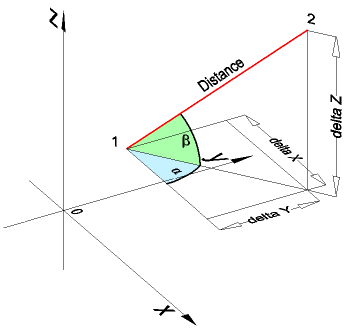
値は図面単位であり、現在の座標系を基準にしています。
複数の点の間の距離を測定します:
-
DISTコマンドを起動します。
プロンプト表示:距離を計測する始点:
-
最初の点を特定します。
プロンプト表示:2点目を入力、または [連続ポイント (M)]:
-
連続ポイントオプションを選択します。
プロンプト表示:次の点を入力、または [円弧 (A)/長さ (L)/元に戻す (U)/合計 (T)]<合計 (T)>:
-
2つ目の点を特定します。
BricsCAD®では、2点間の距離を表示します。
プロンプト表示:次の点を入力、または [円弧 (A)/長さ (L)/元に戻す (U)/合計 (T)]<合計 (T)>:
-
次の点を特定します。
BricsCAD®では、点の間の合計距離が表示されます。
プロンプト表示:次の点を入力、または [円弧 (A)/長さ (L)/元に戻す (U)/合計 (T)]<合計 (T)>:
-
点を追加し続け、終了するには Enterを押すか、右クリックします。
長さの計測
1つの線形図形の長さを計測したい場合、図形をクリックしてプロパティパネルの長さフィールドを確認します。
一連の線形図形の長さを組み合わせます:
-
AREAコマンドを起動します。
プロンプト表示:
最初の点を選択 [図形 (E)/追加 (A)/差 (S)]:
-
面積を加算オプションを選択します。
プロンプト表示:カレントの領域に追加する最初のポイントを作画、または [面積に図形を加算 (E)/面積から減算 (S)]:
-
面積に図形を加算オプションを選択します。
プロンプト表示:面積に加算する図形を選択:
-
最初の線形図形を選択します。
BricsCAD®により結果がコマンドラインに表示されます:
面積=xx、長さ=xx
全体の長さ=xx
総面積=xx
プロンプト表示:面積に加算する図形を選択:
-
2つ目の線形図形を選択します。
BricsCAD®により結果がコマンドラインに表示されます:
面積=xx、長さ=xx
全体の長さ=xx
総面積=xx
プロンプト表示:面積に加算する図形を選択:
-
線形図形を選択し続け、停止するには Enterを押すか、右クリックします。
領域の計測
面積や長さを測るには、閉じた図形をクリックし、プロパティパネルの面積と長さフィールドを確認します。
図面内の点を指定して面積と周囲長を計測します:
-
AREAコマンドを起動します。
プロンプト表示:
最初の点を選択 [図形 (E)/追加 (A)/差 (S)]:
-
1点目をクリックします。
プロンプト表示:<次の点>:
-
2点目をクリックします。
プロンプト表示:<次の点>:
アウトラインはダイナミックに表示されます。
-
そのまま点を追加し、終了するには Enterを押すか、右クリックします。
BricsCAD®により結果がコマンドラインに表示されます:
面積=xx、周長=xx

